Что нужно знать
- Убедитесь, что ваше устройство обновлено до последней версии, проверьте подключение к сети и убедитесь, что сотовые данные включены для Карт.
- Убедитесь, что у Карт есть доступ к вашему местоположению и громкость голоса включена.
- Если ничего не помогает, перейдите в «Настройки» > «Основные» > «Перенос или сброс iPhone» > «Сброс» > «Сбросить местоположение и конфиденциальность».
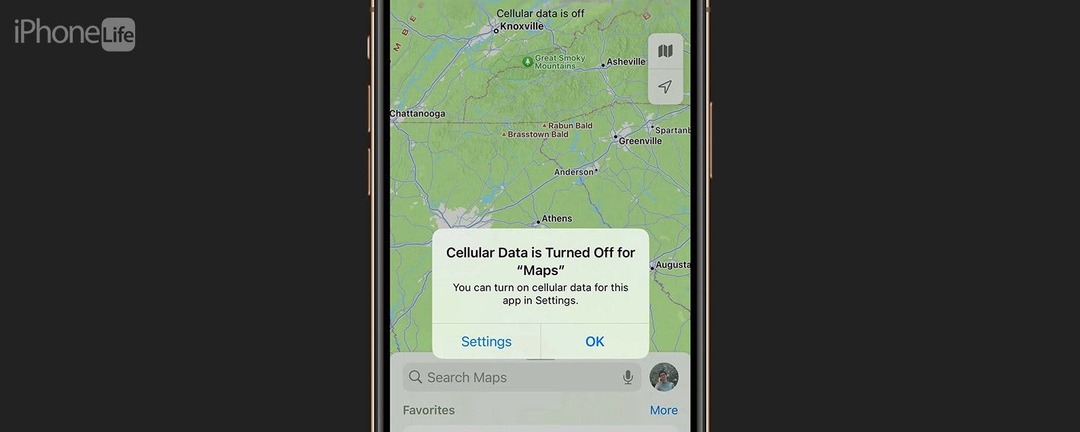
Итак, вы собираетесь отправиться в долгое путешествие, но Apple Maps не работает? Мы поможем вам вернуться на дорогу в кратчайшие сроки. Ниже вы найдете наши лучшие предложения по устранению неработающих Apple Maps.
Что делать, если карты Apple не работают
Если ваш iPhone не работает должным образом, первое, что вы должны сделать, это перезагрузить устройство и проверить наличие обновлений. Apple регулярно выпускает новые версии iOS для добавления новых функций и исправления ошибок, поэтому вам может просто понадобиться обновление программного обеспечения чтобы исправить ваше приложение Карты. Если это не решит проблему, советы ниже должны помочь. Дополнительные советы по устранению неполадок iPhone см.
подпишитесь на наш бесплатный совет дня Новостная рассылка. Теперь давайте начнем с устранения неполадок, связанных с неработающими Apple Maps.1. Проверьте подключение к сети
Apple Maps требует подключения к сети, чтобы предоставить вам точные направления. Если перезагрузка и обновление вашего iPhone не помогли решить проблему, вы можете еще раз проверить свое сетевое подключение, открыв Центр управления. Вы можете сделать это на более новых iPhone, проведя пальцем вниз от верхнего правого края и проведя пальцем вверх от нижнего края на iPhone с помощью кнопки «Домой».
Здесь проверьте левый верхний угол, чтобы убедиться, что вы подключены к сети вашего оператора и что у вас надежное соединение:
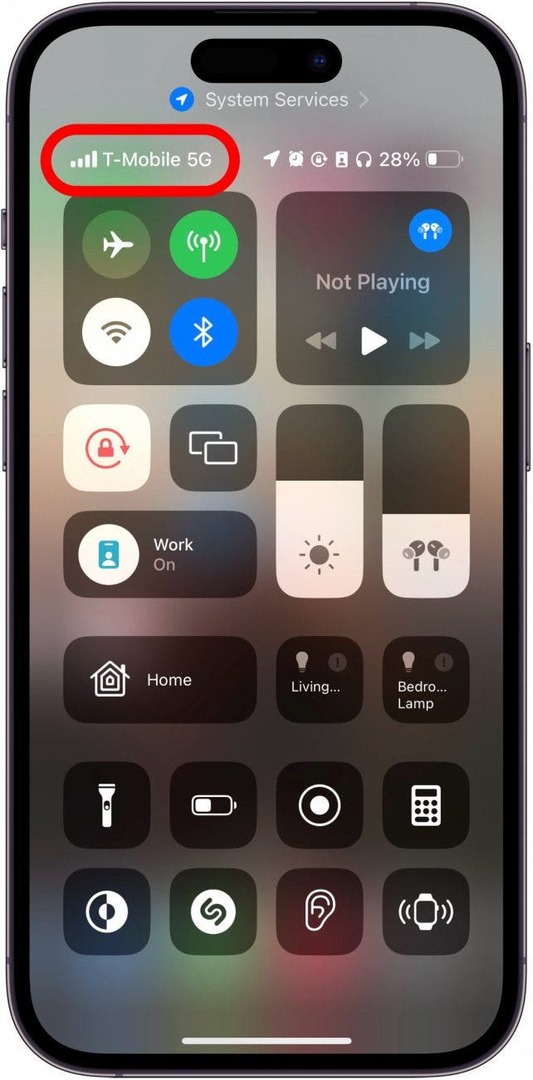
2. Подтвердите, что сотовая связь включена
Если ваше сетевое соединение надежное, но GPS на вашем iPhone не работает, возможно, вы случайно отключили сотовые данные для приложения «Карты»:
- Открой Приложение настроеки коснитесь Сотовая связь.
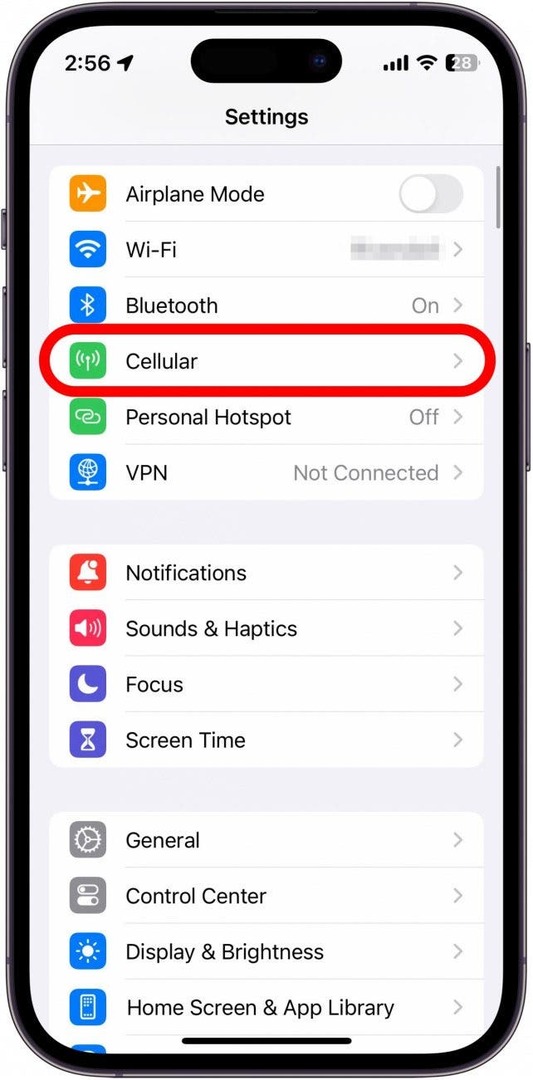
- Прокрутите список приложений и найдите Приложение Карты.
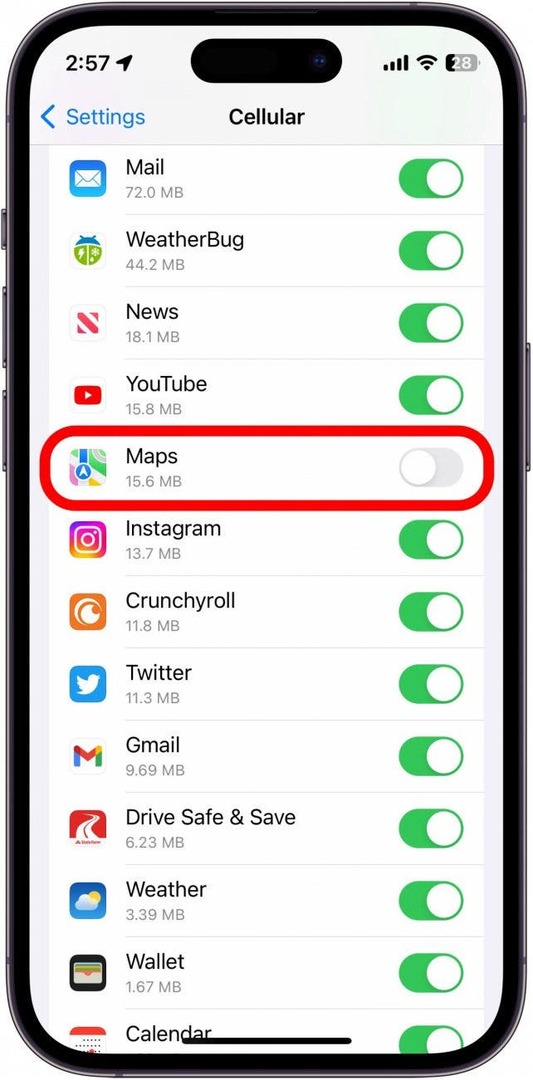
- Убедитесь, что переключатель «Карты» зеленый и расположен справа.
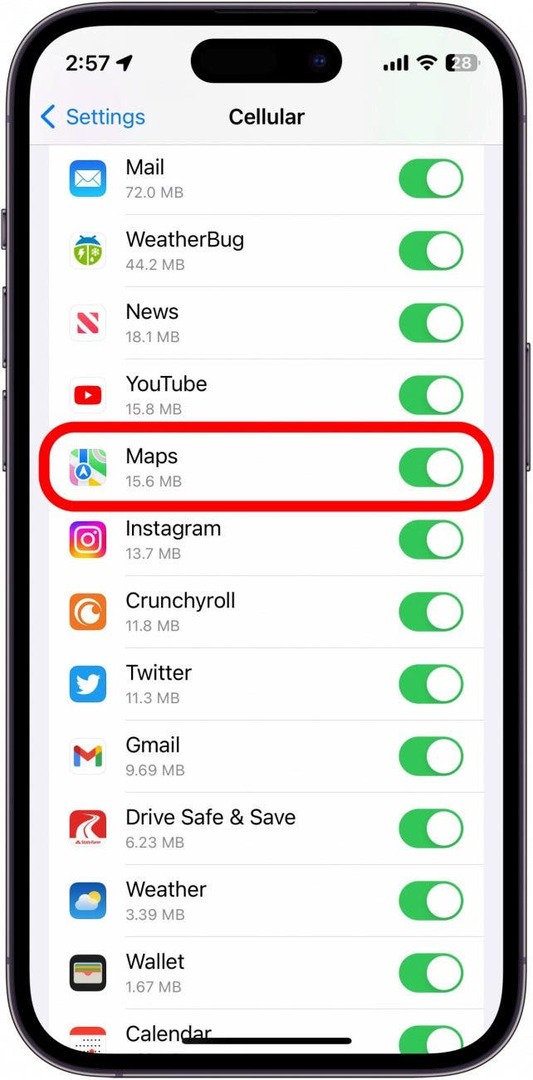
Убедившись, что у Apple Maps есть доступ к сотовым данным, проверьте, можете ли вы использовать это приложение. Если у вас все еще возникают проблемы, вы можете перейти к следующему разделу.
3. Проверьте настройки местоположения Apple Maps
Если Apple Maps не загружаются или не показывают вам правильные направления, вы можете проверить настройки своего местоположения. Для этого вы можете выполнить действия, описанные в этой статье на как включить и выключить службы геолокации. Убедитесь, что приложение «Карты» имеет доступ к вашему местоположению, чтобы оно могло отображать правильные направления.
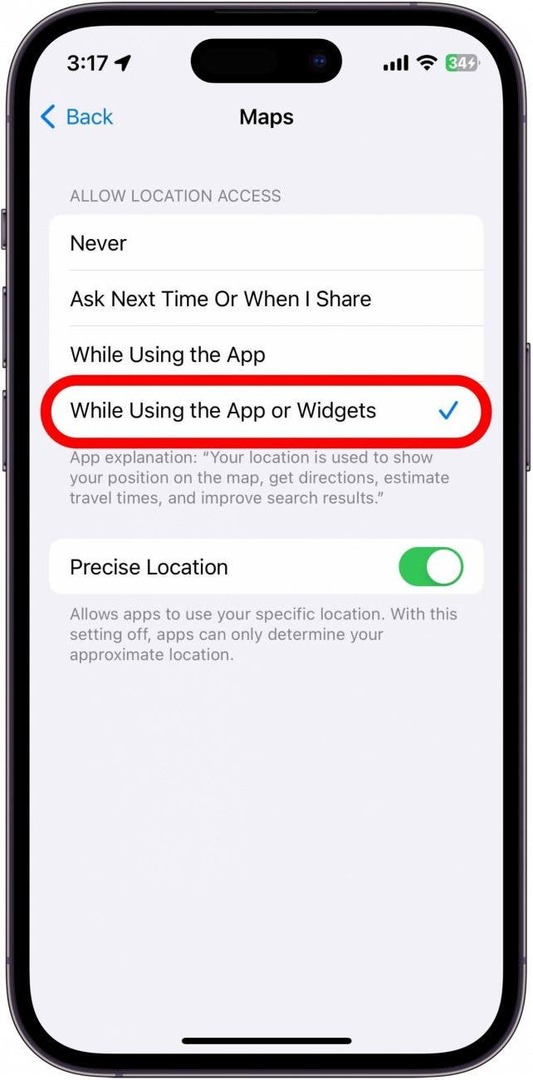
4. Изменить громкость голоса Apple Maps
Возможно, проблема, с которой вы столкнулись, связана не с Картами или их маршрутами, а с голосом. Если вы нашли эту статью, потому что Apple Maps не говорит, проверьте, правильно ли настроена громкость голоса. Ты можешь настроить громкость голоса Apple Maps в приложении «Настройки». Вы также можете проверить, включена ли громкость на самом телефоне, нажав кнопку увеличения громкости на боковой панели телефона.
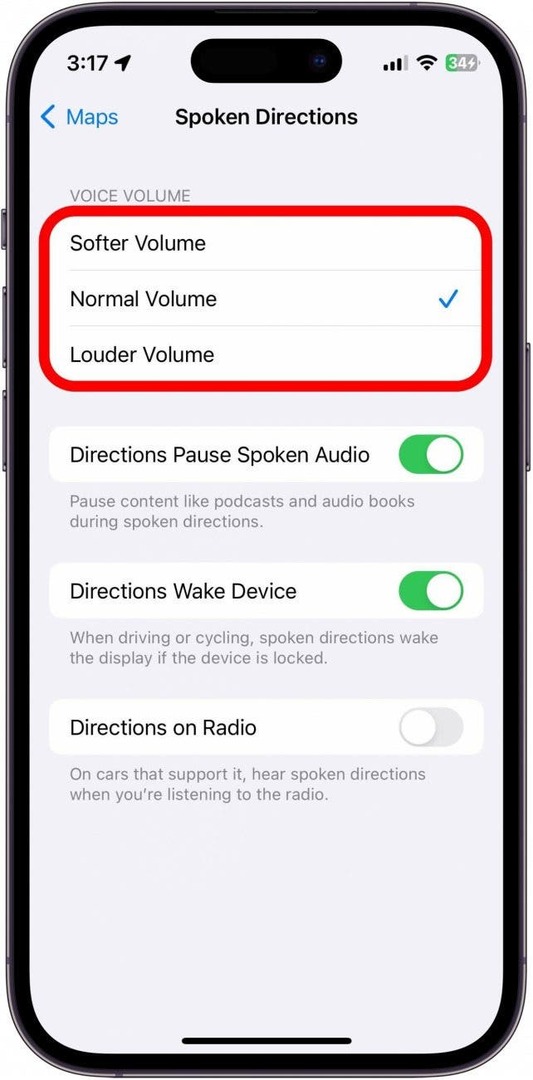
5. Как сбросить настройки местоположения и конфиденциальности
В крайнем случае, если карты вашего iPhone не работают, вы можете сбросить настройки своего местоположения и конфиденциальности.
Предупреждение: Я бы порекомендовал это только в том случае, если больше ничего не работает, так как это, как следует из названия, сбросит все ваши настройки местоположения и конфиденциальности. Приложения больше не будут иметь доступа к вашему местоположению и настройкам конфиденциальности, пока вы не предоставите им доступ при первом открытии.
Вот как сбросить настройки вашего местоположения и конфиденциальности:
- Открой Приложение настроеки коснитесь Общий.
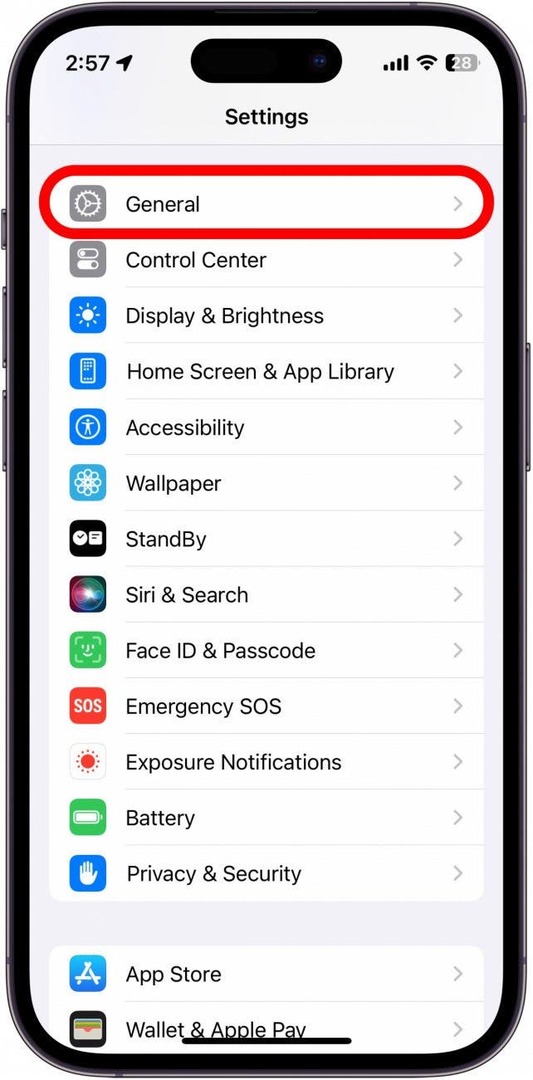
- Прокрутите вниз и коснитесь Перенос или сброс iPhone.
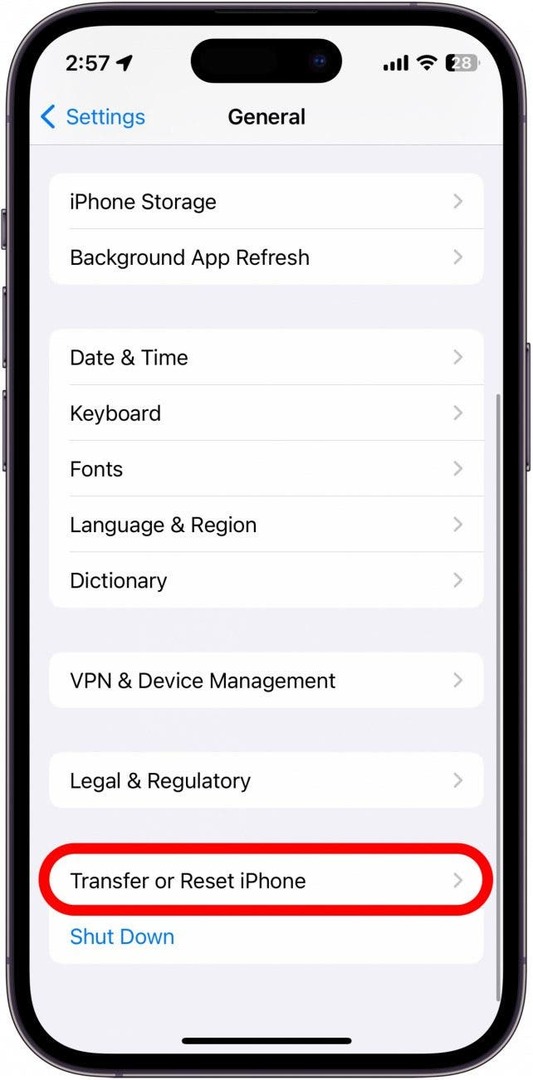
- Кран Перезагрузить.
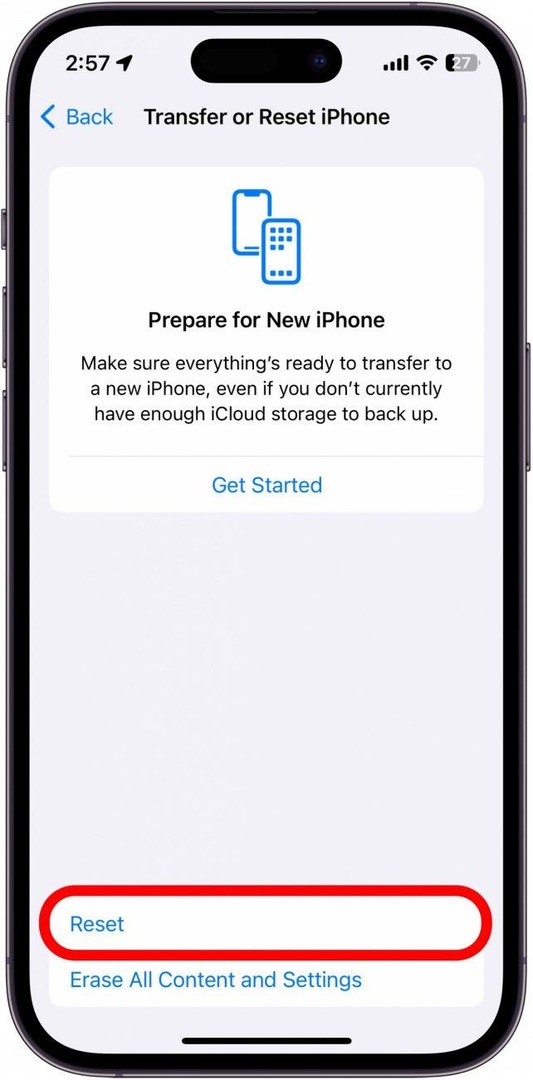
- Кран Сбросить местоположение и конфиденциальность.
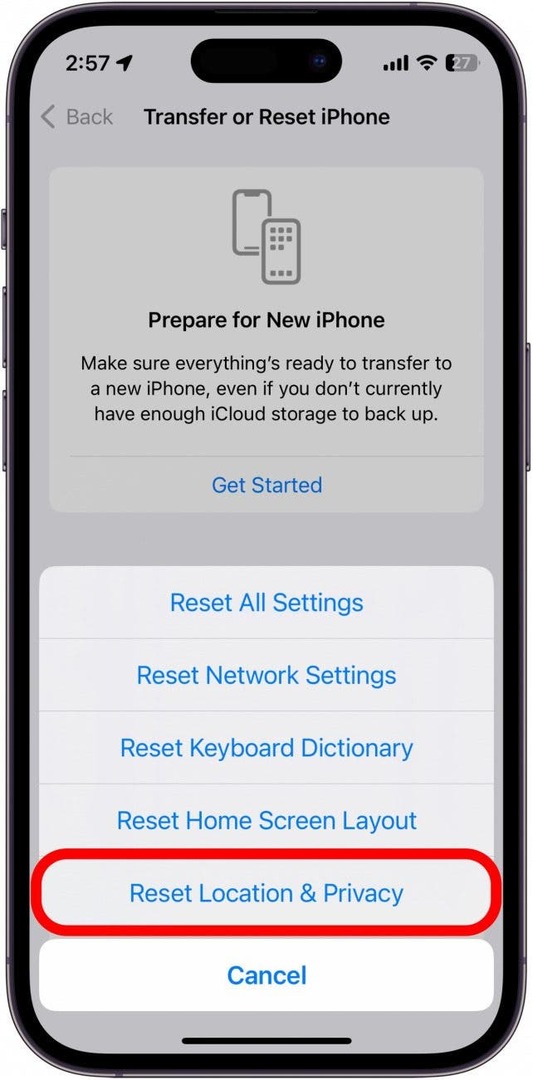
- Введите пароль вашего устройства.
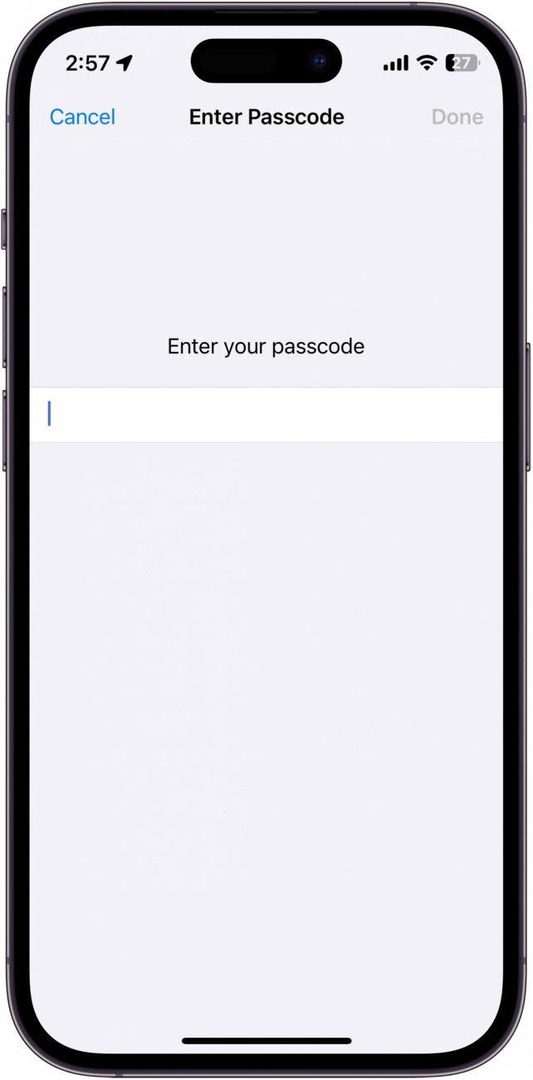
- Кран Сбросить настройки.
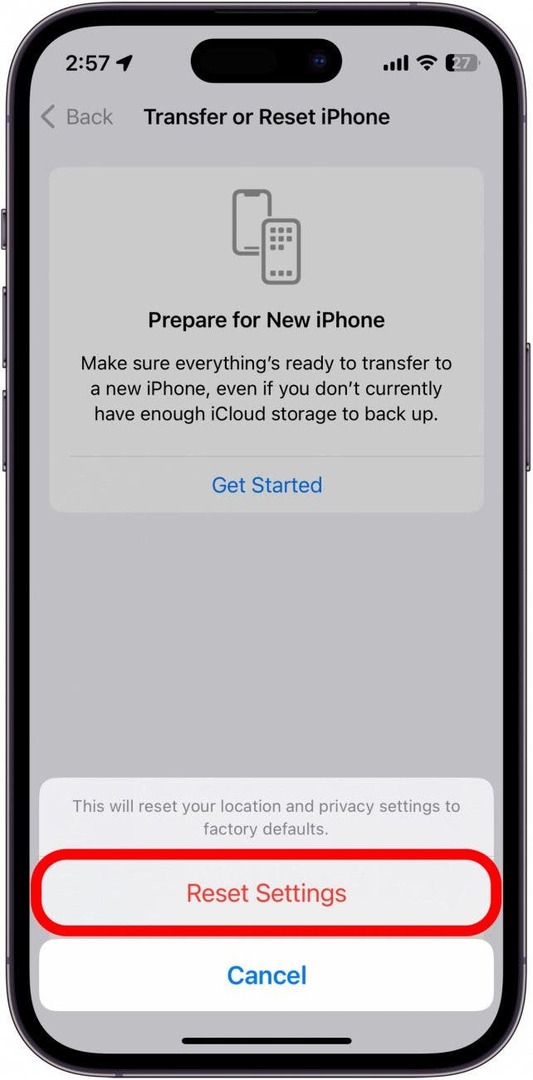
Теперь ваши настройки конфиденциальности будут сброшены до заводских значений по умолчанию. Если ни одно из вышеперечисленных решений не работает, возможно, проблема связана с вашим устройством, и в этом случае я бы рекомендуем отнести свое устройство в местный магазин Apple Store или обратиться в службу поддержки Apple для получения дополнительной информации. помощь.